Dessiner dans des apps à l’aide de la fonction Annoter sur l’iPhone
Vous pouvez annoter des photos, des captures d’écran, des fichiers PDF, et d’autres éléments à l’aide des outils de dessin intégrés dans les apps compatibles, telles que Messages, Mail, Notes et Livres.
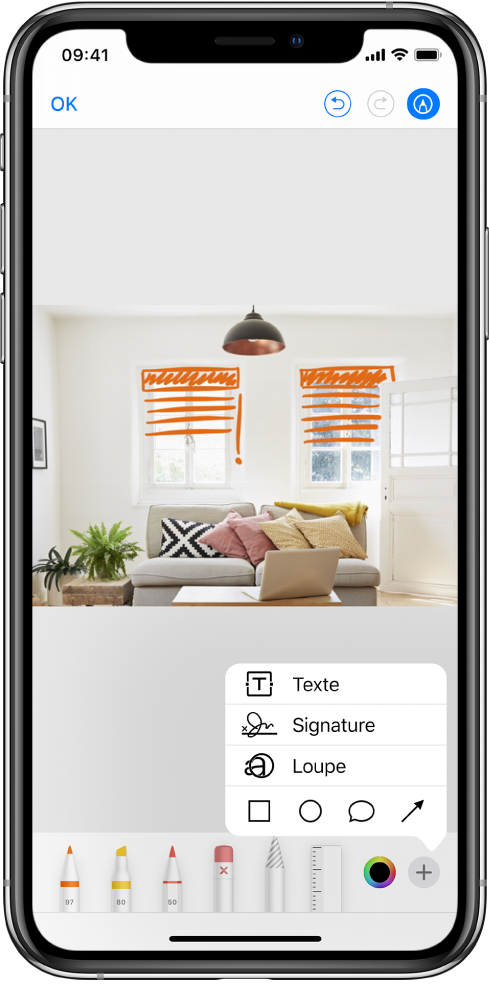
Dessiner à l’aide de la fonction Annoter
Dans une app prenant en charge cette fonctionnalité, touchez
 ou Annoter.
ou Annoter.Dans la barre d’outils d’annotation, touchez le stylo, le marqueur ou le crayon, puis écrivez ou dessinez avec votre doigt.
Pour masquer la barre d’outils d’annotation, touchez
 ou OK.
ou OK.
En réalisant votre dessin, vous pouvez effectuer l’une des opérations suivantes :
Pour modifier l’épaisseur des lignes : Touchez l’outil de dessin dans la barre d’outils, puis choisissez une option.
Pour modifier l’opacité : Touchez l’outil de dessin dans la barre d’outils, puis faites glisser le curseur.
Pour modifier la couleur : Touchez
 dans la barre d’outils, puis choisissez une couleur.
dans la barre d’outils, puis choisissez une couleur.Pour annuler une erreur : Touchez
 .
.Pour tracer une ligne droite : Touchez l’outil de règle dans la barre d’outils, puis tracez une ligne le long du bord de la règle.
Pour modifier l’angle de la règle, maintenez deux doigts sur la règle, puis faites pivoter vos doigts.
Pour déplacer la règle sans modifier l’angle, faites-la glisser d’un seul doigt.
Pour la masquer, touchez de nouveau sur l’outil de règle.
Effacer une erreur
Touchez l’outil de gomme dans la barre d’outils d’annotation dans une app prise en charge, puis effectuez l’une des opérations suivantes :
Pour effacer avec l’effaceur de pixels : Gommez l’erreur avec votre doigt.
Pour effacer avec l’effaceur d’objets : Touchez l’objet avec votre doigt.
Pour basculer entre l’effaceur de pixels et d’objets : Touchez à nouveau sur l’outil de gomme, puis choisissez Effaceur de pixels ou Effaceur d’objets.
Remarque : si la barre d’outils d’annotation ne s’affiche pas, touchez ![]() ou la fonction Annoter. Si la barre d’outils est réduite, touchez la version réduite.
ou la fonction Annoter. Si la barre d’outils est réduite, touchez la version réduite.
Déplacer des éléments du dessin
Dans la barre d’outils d’annotation, touchez l’outil de lasso (entre la gomme et la règle), puis faites-le glisser autour des éléments à sélectionner.
Remarque : si la barre d’outils d’annotation ne s’affiche pas dans une app prise en charge, touchez
 ou Annoter.
ou Annoter.Relevez le doigt, puis déplacez la sélection à un nouvel emplacement.
Astuce : pour annoter une capture d’écran juste après l’avoir prise, touchez la vignette qui apparaît en bas à gauche de l’écran. Pour partager une capture d’écran après l’avoir annotée, touchez ![]() .
.